快速配置指南
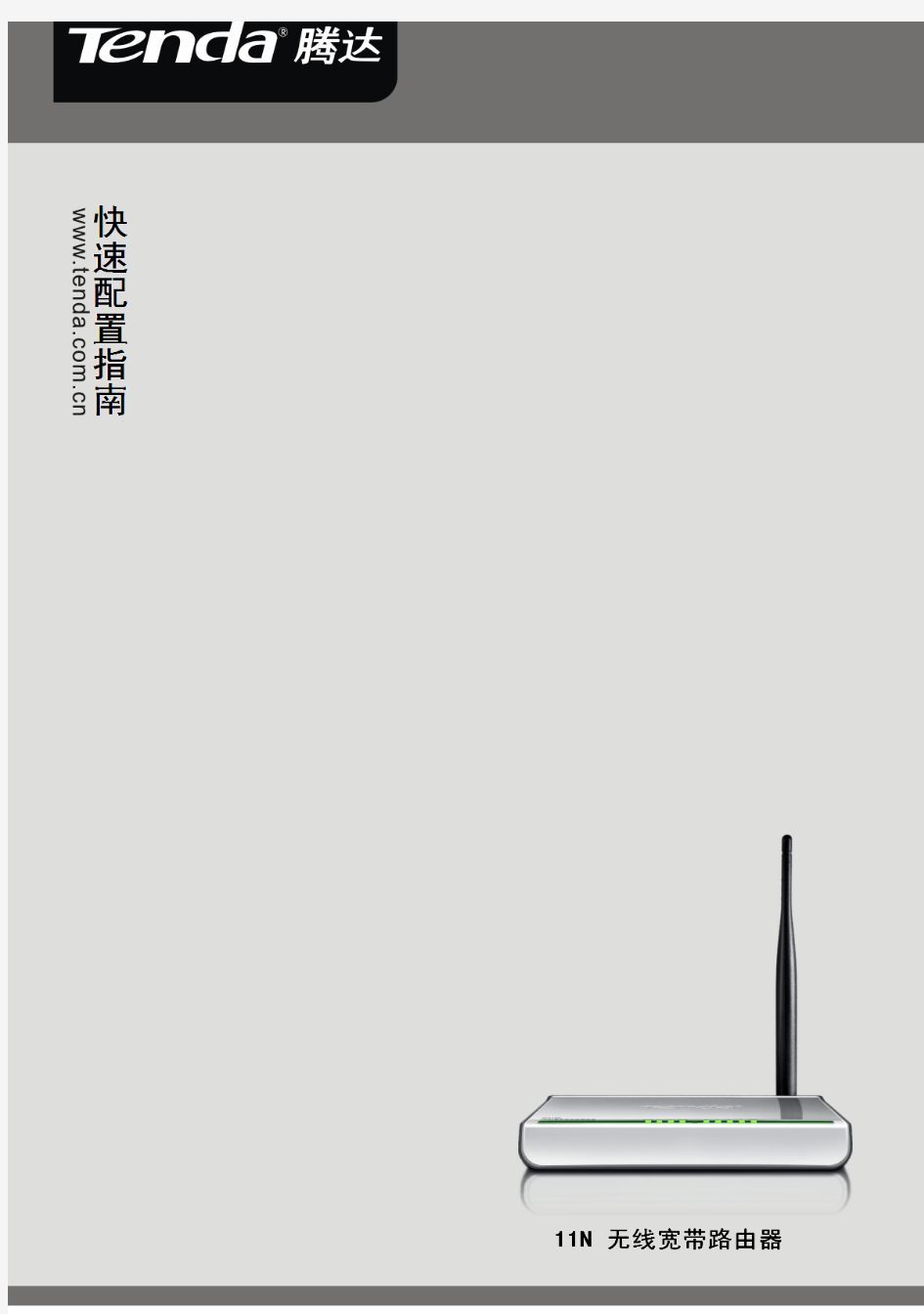

第1章产品安装
本说明书中的产品安装步骤以W316R为例,其他两款的安装方法与此类似。
1、请使用附带的电源适配器给路由器供电。(使用不匹配的电源适配器可能会对路由器造成损坏。)
2、请使用网线将路由器LAN口与您的计算机网卡连接。
3、将您的宽带线(电信ADSL、网通ADSL、长城宽带、天威视讯等)与路由器的WAN 口连接。
4、检查面板各指示灯状态。
面板指示灯图示:
各指示灯定义:
后面板接口图示:(以W316R为例)
面板接口意义:
5、请将附带的“一键设定”光盘放入计算机的光驱中,自动运行后或直接点击光盘中的“Setup”运行光盘,然后根据提示完成安装。或者进入路由器设置页面进行设置(详细请参考第三章)。
第2章设置上网
2.1 正确设置您的计算机网络配置
Windows XP系统配置
1、在您电脑桌面上,用鼠标右键单击“网上邻居”,在弹出的菜单中选择“属性”;
2、在随后打开的窗口里,用鼠标右键点击“本地连接”,选择“属性”;
3、在弹出的对话框里,先选择“Internet协议(TCP/IP)”,再用鼠标点击“属性”按钮;
4、在随后打开的窗口里,您可以选择“自动获得IP地址(O)”或者是“使用下面的IP地址(S)”;
a、“自动获得IP地址(O)”如图:
b、“使用下面的IP地址(S)”
IP地址:192.168.0.XXX:(XXX为2~254)
子网掩码:255.255.255.0
网关:192.168.0.1
DNS服务器:您可以填写您当地的DNS服务器地址(可咨询您的ISP供应商),也可
以填写192.168.0.1。
设置完成后点击“确定”提交设置,再在本地连接“属性”中点击“确定”保存设置。
Windows7系统配置
1. 点击桌面右下角任务栏网络图标,并点击"打开网络和共享中心"按钮。
2. 在打开的窗口里点击左侧的"更改适配器设置"。
3. 在打开的窗口里,用鼠标右键点击"本地连接"图标,并点击"属性"选项。
4. 在打开的窗口里双击"Internet协议版本4(TCP/IPv4)"。
5、在随后打开的窗口里,您可以选择“自动获得IP地址(O)”或者是“使用下面的IP地址(S)”;
a、“自动获得IP地址(O)”如图:
b、“使用下面的IP地址(S)”:
IP地址:192.168.0.XXX:(XXX为2~254)
子网掩码:255.255.255.0
网关:192.168.0.1
DNS服务器:您可以填写您当地的DNS服务器地址(可咨询您的ISP供应商,也可以填写192.168.0.1。
设置完成后点击“确定”提交设置,再在本地连接“属性”中点击“确定”保存设置。
2.2 登录路由器
1、打开Web浏览器,在地址栏中键入“http://192.168.0.1”,并回车。
2、在弹出的登录窗口里,输入密码:admin;然后单击“确定”。
3、如果您输入的密码正确,浏览器将进入管理员模式的主页面。
2.3 快速上网
在路由器管理界面中有两种快速上网方式一种是ADSL拨号一种是自动获取。
当你选择ADSL拨号时,您只需输入上网账号和上网口令,以及无线加密的密码,点击"确认"即设置成功。
当您选择自动获取时,只需输入无线加密的密码并点击“确定”即设置成功。
注意:默认上网方式为宽带拨号,上网账号和上网口令为宽带拨号的账号和密码,可向宽带运营商咨询;如果需要使用其他上网方式,请查看第4章高级设置中WAN口设置部分。
2.4 快速加密
登录路由器管理界面即可对路由器设置加密,默认采用WPA-PSK模式,AES加密规则,密码为
无线加密的密码只能输入8个字符,默认为12345678,您可以根据需要更改密码。
第3章常用功能举例
3.1 带宽控制
带宽控制可以限制内网计算机上网的通信流量,最多同时支持254台PC的流量限制,并支持地址段的配置方式。
点击“高级设置”――“带宽控制”进入配置界面:
本例以2M宽带为例,2M宽带下载速率理论最大为2Mbps=256KByte/s,上传速率理论最大为512kbps=64KByte/s。
例一: 设置IP地址为:192.168.0.100的电脑上传速度为10-15KByte/s,下载速度为
80-90KByte/s。
首先添加一条上传规则,如下图所示:
操作步骤:
操作步骤:
例二:设置IP地址在192.168.0.2--192.168.0.254范围内的所有电脑下载速度为100-120KByte/s,上传速度为20-30KByte/s。如图所示:
设置方法同例一。
3.2 客户端过滤
您可以通过客户端过滤功能来控制局域网中计算机对互联网上某些端口的访问。
点击“安全设置”――“客户端过滤”进行配置界面:
例一:禁止IP
操作步骤:
例二:仅允许局域网内IP地址为192.168.0.145的计算机在8:00至18:00浏览网页,
如图所示:
操作步骤:
3.3 MAC地址过滤
您可以通过MAC地址过滤功能控制局域网中指定MAC地址的计算机对Internet的访问。点击“安全设置”――“MAC地址过滤”进入配置界面:
例一:禁止MAC地址为00:E0:4C:69:A4:10的电脑在星期一至星期五的8:00至18:00
上网。
操作步骤:
例二:仅允许MAC地址为00:E4:A5:44:35:69的电脑星期一至星期五上网。
操作步骤:
3.4 URL过滤
您可以使用URL过滤功能来限制局域网计算机对网站的访问。
点击“安全设置”――“URL过滤”进入配置界面:
例一:禁止局域网所有电脑在星期一至星期五的8:00-18:00(上班时间)访问https://www.360docs.net/doc/104151393.html,,如图所示:
操作步骤:
例二:仅允许局域网中IP地址为192.168.0.100-192.168.0.115(人力资源部)的计算机
星期一至星期五访问人才热线网https://www.360docs.net/doc/104151393.html,。
操作步骤如下图:
URL过滤规则中,URL字符串每个条目只能对应一个包含该字符串的域名。如需过滤多个域名,需要设置多条规则。
3.5 端口段映射
端口映射是将广域网中特定端口的访问重新定向到局域网内指定的服务器上。
点击“虚拟服务器”――“端口段映射”进入配置界面:
例一:通过互联网访问局域网内IP地址为192.168.0.10的FTP服务器。
1.开始端口和结束端口均填写21
2. 内网IP填写192.168.0.10
3.协议填写TCP(如果不清楚协议也可以填写”全部”)
4.勾选“启用”
5.点击“确定”,完成本条规则的设置
访问此FTP服务器时,只需在浏览器中输入ftp://xxx.xxx.xxx.xxx即可。其中,xxx.xxx.xxx.xxx是本路由器WAN口IP地址,如当您的路由器WAN口IP地址为172.16.102.89时,您的朋友需要在浏览器中输入ftp://172.16.102.89
如果设置的端口段中包括了服务端口为80的虚拟服务器,则需要将“安全设置”
菜单中“远端WEB管理”项设置为80以外的值,如8080,否则会发生冲突,而导致虚拟服务器不可用。
3.6 软件升级
通过升级本路由器的软件,您将获得更加稳定的路由器版本及增值的路由功能。您可以从https://www.360docs.net/doc/104151393.html,上获得路由器升级文件。
点击“系统工具”――“升级”进入配置界面:
1、点击浏览选择升级文件。
2、点击升级,开始升级过程,升级完成后,路由器自动重启。
3.7 系统日志
在系统日志里,您可以查看系统启动后出现的各种情况,也可以查看有无网络攻
击发生。
点击“系统工具”――“系统日志”进入配置界面:
?刷新:刷新当前系统日志
?清除日志:清除所有日志记录。
附录一:常见问题解答
该附录提供一些安装和使用路由器过程中可能会出现的问题及解决方法。阅读以下说明,它能帮助你解决遇到的难题。如果你不能在这里找到解决方法。你可以拨打我们的400热线:400-6622-666,或者发送E-MAIL:tenda@https://www.360docs.net/doc/104151393.html,,我们会及时给您解决。
1、在浏览器中输入路由器IP地址无法进入路由器设置界面。
请检查路由器是否正常工作?上电几秒后SYS闪亮。如果不亮,则出现了内部故障,请交我们来处理。
请检查连接路由器的网线是否是好的,其对应的网线接口灯是否亮?有时灯亮,并不代表网线是通的。
请运行ping,看能否ping通路由器的LAN口IP地址192.168.0.1。如果能通,再检查您的浏览器,是否设置了通过代理服务器上网,如果有设置,请不要设置通过代理服务器。如果不能ping通路由器您可通过按住“RESET”7秒恢复出厂设置,再试ping192.168.0.1看是否通。
如果还是不行,请致电我们的技术支持热线400-6622-666。
2、忘记了登录路由器配置页面密码,无法进入路由器的设置界面,怎么办?
此时请恢复出厂参数。恢复出厂参数的方法:请按“RESET”键7秒以上,即可恢复出厂设置。
3、连接路由器后的计算机在开机时出现IP地址冲突,如何处理?
局域网内是否还有其他的DHCP服务器,如果有,请您将它关掉。
路由器的出厂IP地址是192.168.0.1,请确认该地址没有被其它局域网的计算机或设备占用。如果有,请改掉那个设备的IP地址。如果有两台计算机的IP地址相同,请改掉其中一个的IP地址。
4、我不能正常使用E-mail,无法访问互联网?
此问题主要发生在ADSL和动态IP用户中,需要调整最大传输单元MTU,默认设置是1492。请在“WAN设置”中修改MTU值,尝试输入以下数值可以解决您的问题:1450 1400 5、如何让互联网上的用户通过路由器访问到我计算机上的资源?
想让互联网上用户通过路由器访问到内网中的服务器:邮件服务器、WEB、FTP,可利用“虚拟服务器”来实现,具体操作请参照第四章”端口段映射”部分.
为了方便使用虚拟服务功能,我们为您提供了一些常见的应用程序所使用的服务端口:
软件配置管理计划模板
卷号DEPLOY 卷内编号DEPLOY005 密级组内 HD20090917SR005 通用型行政审批服务协同管理平台 配置管理计划 1.2 项目承担部门:java第四组 撰写人(签名):区允文 完成日期:2010年8月4日 本文档使用部门:■主管领导■项目组 □客户(市场)□维护人员□用户 评审负责人(签名):江威龙 评审日期:2010/8/4
目录 1.简介4 1.1目的4 1.2范围4 1.3定义、首字母缩写词和缩略语4 1.4参考资料4 1.5概述4 2.项目配置4 2.1组织结构4 2.2职责和接口5 2.3工具、环境和基础设施5 3.配置管理活动6
3.1配置库6 3.1.1配置库架构6 3.1.2权限分配7 3.1.3配置库层次及开发活动说明:8 3.2配置标识9 3.2.1标识方法9 3.2.2项目基线10 3.3配置项11 3.4配置和变更控制11 3.4.1变更请求的处理和审批11 3.4.2变更控制委员会 (CCB)11 3.4.3变更过程中的活动11 3.4.4变更过程中的变更请求状态12 3.4.5保存变更历史记录13 3.4.6变更请求中受影响配置项的变更13 3.5配置状态统计14 3.5.1项目介质存储和发布进程14 3.5.2报告和审计14 4.里程碑15 5.培训和资源15 6.分包商和厂商软件控制15 7.附录15
配置管理计划 1.简介 1.1目的 为了使项目相关的各种资源便于查看,修改,不至于凌乱;为了让各个开发人员方便高效地协同合作;为了项目的版本便于管理,作出此配置管理计划。 1.2范围 项目进行中所得出的所有工件都要遵守此计划,包括文档以及源代码,以及硬件。 1.3定义、首字母缩写词和缩略语 CM:配置管理。 CCB:变更控制委员会。 CI:配置项。包含文档、程序。 Baseline:基线。 CR:变更请求。 PCA:物理审计。 FCA:功能审计。 1.4参考资料 《华南农业大学软件学院实训讲义》 《华南农业大学项目阶段评审工件》 1.5概述 此文档对项目开发过程中的配置方面作出约束,开发以及变更都要按照要求来做。 2.项目配置 2.1组织结构
Aruba无线网络基本配置指导手册
Aruba无线网络基本配置指导手册 2009-09
一、无线方案设计 (3) 1.1.无线网络拓扑图及组网设计........................................................... 错误!未定义书签。 1.1.1工程实施网络拓扑图............................................................ 错误!未定义书签。 1.1.2无线网络设计描述................................................................ 错误!未定义书签。 1.2无线网络设备的部署设计............................................................... 错误!未定义书签。 1.2.1无线控制器的部署................................................................ 错误!未定义书签。 1.2.2无线接入点AP的部署......................................................... 错误!未定义书签。 1.3网络VLAN 和IP地址规划 ........................................................... 错误!未定义书签。 1.3.1无线控制器VLAN 和IP地址规划 .................................... 错误!未定义书签。 1.3.2无线接入点AP的IP地址及VLAN规划 .......................... 错误!未定义书签。 1.3.3无线用户VLAN及IP地址规划 ......................................... 错误!未定义书签。 1.4 SSID规划......................................................................................... 错误!未定义书签。 1.5用户认证方法................................................................................... 错误!未定义书签。 1.6用户角色策略控制........................................................................... 错误!未定义书签。 二、WLAN方案实施 (5) 2.1无线网络系统说明........................................................................... 错误!未定义书签。 2.2无线网络系统配置........................................................................... 错误!未定义书签。 三、无线功能测试 (6) 3.1笔记本接入Internet测试 ................................................................ 错误!未定义书签。
项目平台配置管理计划
XX项目 平台配置管理计划文件修改控制 XX公司 2015年5月
目录 第1章引言 (3) 1.1.目的 (3) 1.2.术语定义 (3) 1.3.参考资料 (3) 第2章软件配置 (4) 2.1.软件配置环境 (4) 2.1.1 服务器软件环境 (4) 2.1.2 硬件环境 (4) 2.1.3 配置管理客户端 (4) 2.2.软件配置项 (4) 2.2.1 受控配置库 (4) 2.2.2 非受控配置目录 (5) 2.3.配置管理员 (5) 第3章软件配置管理计划 (4) 3.1 建立示例配置库 (4) 3.2 配置标识管理 (4) 3.3 配置库控制 (5) 3.3.1 权限控制 (5) 3.3.2 配置库的控制 (5) 3.3.3 建立软件库 (5) 3.3.4 软件配置更改 (5) 3.4 配置的检查和评审 (6) 3.5 配置库的备份 (7) 3.6 配置管理计划的修订 (7) 3.7 配置管理计划附属文档 (8) 第4章里程碑 (9) 附录1 文档命名规定 (1) 1、受控配置库文件命名规则 (1)
2、非受控配置库文件命名规则 (1) 3、提交文档文件命名规则 (2) 附录2 帐号及权限管理 (3) 附录3 配置库使用规定 (5)
第1章引言 1.1.目的 本文档目的在于对XX项目进行软件配置管理,提高软件质量,降低软件开发成本。 本文档内容主要参考研发中心相关的制度文档,并在这基础上整理成适合本项目的软件配置管理,为项目经理、配置管理员及相关人员提供日常的配置管理操作步骤。 1.2.术语定义 软件配置管理:简称SCM(Software Configuration Management 的缩写),是在项目开发中,标识、控制和管理软件变更的一种管理。配置管理的使用取决于项目规模和复杂性以及风险水平。软件的规模越大,配置管理就显得越重要。 基线:(BaseLine) 是项目储存库中每个工件版本在特定时期的一个“快照”。它提供一个正式标准,随后的工作基于此标准,并且只有经过授权后才能变更这个标准。建立一个初始基线后,以后每次对其进行的变更都将记录为一个差值,直到建成下一个基线。 配置管理员:项目组中负责配置管理工作的角色,该角色可以兼职。在某一开发阶段通过评审或某一质量检查点通过审核后,配置管理员负责统一添加或修改相关文档的最新有效版本以及审批人签字。 配置标识:(Configuration Identification)对软件项目在开发过程中的资源进行标识,以便识。 配置检查:(Configuration Audit)对软件配置管理过程中的行动进行检查。 1.3.参考资料 暂无
Aruba3400无线控制器配置手册
Aruba3400无线控制器配置手册 1.初始化配置 1.1.无线控制器初始化配置 Enter System name [Aruba3400]: Enter VLAN 1 interface IP address [172.16.0.254]: Enter VLAN 1 interface subnet mask [255.255.255.0]: Enter IP Default gateway [none]: Enter Switch Role, (master|local) [master]: ————————————控制器角色 Enter Country code (ISO-3166),
aSV快速部署手册-ISO全新安装-V3.0
aSV软件安装和初始化配置指导书1.1.aSV安装说明 1.1.1.最低硬件要求 CPU:支持x64与Intel? Virtualization Technology (VT-x) 内存:4GB 硬盘:60GB 主板:开启VT(VT-x)功能 1.1. 2.BIOS开启VT(VT-x)功能 在bios里开启vt技术支持,实例如下(注意每款主板不一样,大同小异)
1.1.3.U盘烧录ASV安装镜像 所需使用的软件:UltraISO 制作过程:首先插入U盘,然后按下面的步骤做1)打开软件UltraISO 2)加载vtp的iso,然后选择需要刻盘的iso文件。
3)加载iso之后如下所示(文件名以当前下载镜像名为准,此处仅为参考) 4)然后点击启动---写入硬盘映像
5)然后点击“写入”,其他默认就行了。完成后返回把U盘拔出即可。 注意: 1)U盘写入格式使用USB-HDD或USB-HDD+都可以,推荐勾上刻录完成后校验。 1.1.4.安装ASV 1)服务器光驱插入ASV安装光盘,启动设备,BIOS设置光驱启动为第一优先级,重启设 备(设备内存需要大于4GB,才允许安装);系统进入启动界面,按【ENTER】键,进入安装界面;
2)点击【OK】,会检测当前CPU是否为Intel架构(如果CPU为AMD架构,会提示CPU 类型不支持,退出安装); 3)选择安装所在磁盘,如果只有一块硬盘,直接点击【OK】(所选硬盘容量需要大于60GB 才允许安装); 4)选择磁盘后提示需要格式化硬盘数据,请点击【YES】,如果硬盘数据需要保留,请选择 【NO】回退到硬盘选择界面;硬盘满足大于40GB容量的检查后,开始安装;
arubaap未上线问题说明和排查手册
关于AP未上线问题说明 如果AP确实未安装的,请在“未上线AP信息.xls”的第一列“未安装原因说明”中填写未安装具体原因和计划安装时间。 如果已经安装完成AP,但发现在Airwave上面还是无法看到,则可能有以下原因,请参照排错。在保证配置正确且UP的状态时,才能完成迁移。集团网络组会每天检查老Airwave状态,并对配置正确且UP的AP进行迁移。 如果仍不能解决问题,请4008发工单给集团网络组,工单标明为AP迁移Airwave问题。 原因一:没有配置organization, ams-ip, ams-key A.虽然AP已正常使用了,但未配置ams-ip和ams-key,因此无法在老的Airwave中出现,无法完成迁移, 造成新Airwave中未上线,必须先使用console和web配置ams-ip和ams-key B.虽然AP已正常使用了,但未配置Organization(见“《老Airwave中无Organization的AP(无法迁 移).xlsx》”),可以在老的Airwave中出现,但因无Organization而无法迁移,造成新Airwave中未上线,必须先使用console和web配置Organization 解决办法(已河北AP为例): 1.1使用console来完成配置 HB-BD-DingXing-01# conf t HB-BD-DingXing-01 (config) #organization HeBei //配置Organization,标准名见附录二 HB-BD-DingXing-01 (config) # ams-ip :8000 //可以直接配置新Airwave地址 HB-BD-DingXing-01 (config) # ams-key 90 //配置新Airwave Key 1.2使用WEB来完成配置
软件配置管理计划
您现在的位置:需求工程多媒体教学系统>> 教学资料>> 正文 软件项目配置管理范例. 一. 概述 1.1 目的和范围 本文档描述NewSkyCRM软件开发项目的软件配置管理计划,该计划向NewSkyCRM软件开发项目组以及相关受SCM活动影响的组和个人提供相应的说明和活动指南,使某某软件开发中心SCM方针能够在NewSkyCRM软件开发项目的SCM活动中得到贯彻。 本计划适用于NewSkyCRM软件开发项目的整个生命周期。 1.2 软件配置管理计划维护 本计划由NewSkyCRM项目经理和软件配置管理经理共同制订。如果计划中的SCM活动在实施中出现偏离,由软件配置管理经理按照《变更控制规程》及时维护。 1.3 参考资料 《电信NewSkyCRM产品软件开发计划书》,Version 1.3.0, NS.TEL-NewSkyCRM-CRM-RM-03; 《电信NewSkyCRM产品系统功能说明书》,Version 1.1.1, NS.TEL-NewSkyCRM-CRM-RM-02; 某某软件开发中心《软件配置管理过程》,Version 1.1,NS-PROC-SCM-001; 某某软件开发中心《软件配置管理计划规程》,Version 1.0, NS-PROC-SCM-002。 二. 角色与职责 2.1 软件配置管理代表
软件配置管理代表的职责是遵循某某软件开发中心《软件配置管理过程》及有关规程等文档进行软件配置管理活动。 表1软件配置人员表 2.2 配置控制委员会 NewSkyCRM软件开发项目配置控制委员会的职责是管理本项目内软件基线 的变更等操作和配置项/单元标识的审定。主席主持配置控制委员会的活动。 表2配置控制委员会 2.3 项目经理 NewSkyCRM软件项目经理必须履行某某软件开发中心《软件配置管理过程》及有关规程等文档中指定的有关项目经理的职责。 2.4 项目开发组 NewSkyCRM软件项目开发组必须履行某某软件开发中心《软件配置管理过程》及有关规程等文档中指定的有关项目开发组的职责。 表3项目组成员表
aruba AP-105
ARUBA控制器VLANs 本章主要描述有关控制器的基本的网络配置,主要内容如下: 一、VLANs 配置 二、配置端口 三、VLAN 协议 四、配置静态路由 五、环回IP地址配置 六、控制器IP地址配置 七、GRE隧道配置 第一部分:VLANs配置/虚拟局域网配置 2层交换机控制器的操作运用是以VLAN作为广播域,作为2层交换机,控制器要求需要外界的路径来实现与VLANs的路径连通。该控制器还可以作为第三层交换机,可以定义VLAN 之间的交通路线的控制器。 你可以在控制器上配置一个/多个物理端口实现一个虚拟局域网。另外,每个无线客户端口关联是连接到一个特定的虚拟局域网的端口控制器上。你可以根据你的网络需要替换所有经认证授权的无线用户到单个VLAN或者替换到不同的VLANs。VLANs可以单独存在在控制器里面或者可以通过802.1q VLAN标签存在在控制器外部。 你可以选择在控制器上为VLAN配置一个IP地址和子网掩码,当VLAN上最近的物理端口被激活的同时,该IP地址也被激活。该VLAN IP地址可以作为外部设备的一个接入点,指向虚拟局域网IP地址的数据包不是为控制器指定的而是根据控制器的IP路由表来转发的。 创建和更新VLANs:创建和更新单个/多个VLANs 1. 通过WEBUI 来创建或者修改单个VLAN 1)打开 2)点击“ADD新建”按钮创建一个新的VLAN。(若需要修改,点击Edit按钮)具体参 照58页创建一系列的VLANs。 3)为VLAN增加一个物理端口,点击选项 4)点击 2. 通过CLI(命令)创建或者修改VLAN
3.通过WEBUI 来创建或者修改多个VLAN 1)一次性增加并联的VLANs,点击 2)在弹出的窗口,输入你想要创建的VLANs 序列。例如,增加一个ID 号码为200-300和302-350的VLAN,输入200-300,302-350。 3)点击“OK” 4)为VLAN增加物理端点,点击“EDIT”进入你想要配置的VLAN页面,点击“Port Selection”选项设置端口。 5)点击“APPLY" 4.通过CLI(命令)创建或者修改VLANs 创建、更新和删除VLANs池:创建、更新和删除VLANs池 1.通过WEBUI 来创建单个VLAN:以下的配置操作创建一个名为"Mygroup"的VLAN池,VLAN IDs 2,4和12将被分配到该池 1)打开 2)选择“”选项打开窗口 3)点击“ADD" 4)在一栏输入你确定的VLAN池名称,名称大小在32字节内(不允许 空格)。VLAN名称不能修改,请谨慎选择 5)在一栏输入你想要增加的VLAN ID号码。如果你知道ID,输 入IP号码,以逗号隔开;或者点击下拉菜单中的<---箭头选择需要增加的ID到VLAN 池。
Aruba无线控制器用户初始配置手册(suning)
ARUBA 无线控制器用户配置手册 苏宁电器 Aruba 无线控制器用户配置手册 Version 1.3
苏宁电器 Aruba 无线控制器用户配置手册 一、连接 Aruba 无线控制器 1.将 console 线 RJ45 一端连接至无线控制器的SERIAL端口,另一端连接至电脑COM 口(笔记本没有COM 口的可以使用USB-COM线)。 2.打开相应的配置终端软件(可以使用Secure-CRT或者使用系统自带的超级终端软件, 建议使用Secure-CRT这款第三方终端软件) 3.配置终端软件的参数 Secure-CRT配置步骤: 协议选择Serial,点击“下一步” 端口选择好本电脑上使用的 COM 接口,波特率选择“ 9600 ”,数据流控制选型将前面 的勾全部去掉,其它选项保持不变,点击“下一步”
点击“完成”即可登录到配置界面。 超级终端配置步骤: 点击“开始” >“所有程序” >“附件” >“通讯” >“超级终端” 在名称一栏自定义输入一个名称,例如:“ suning ”,点击“确定”
在连接时使用选择好相应的COM 接口,点击“确定” 点击“还原为默认值” ,再点击“确定”即可登录到配置界面。 二、配置向导 第一次登录控制器会出现配置向导进行简单的配置 开机运行到如下图所示,即到了配置向导界面
配置如下: Enter System name [Aruba200]: 此处直接回车即选择 []内的内容,例如此处回车即选择设 备名称为: Aruba200 ,也可自己自定义系统名称 Enter VLAN 1 interface IP address [172.16.0.254]: 此处直接回车即选择 VLAN 1 的 IP 地址为:172.16.0.254,一般此处直接回车,后面可以另行更改 Enter VLAN 1 interface subnet mask [255.255.255.0]: 此处直接回车即选择 VLAN 1 的 IP 地址 的子网掩码为: 255.255.255.0 Enter IP Default gateway [none]: 此处为指定控制器的网关地址,即路由地址,一般这边 不指定,等进入系统后重新配置指定 Enter Switch Role, (master|local) [master]:此处为指定控制器角色,一般默认为master ,可直接回车到下一步
配置管理计划配置管理计划的案例
配置管理计划配置管理计划的案例 配置管理计划来自:://.chinaspis. 作者:林锐电子工业出版社出版发行 { 项目名称 } 配置管理计划文状态: [√] 草稿 [ ] 正式发布 [ ] 正在修改文标识: pany-Project-CM-PLAN 当前版本: X.Y 作者: 完成日期: Year-Month-Day 版本历史版本/状态作者参与者起止日期备注 目录 1.人员及职责 2.配置管理软硬资源 3.配置项计划 4.基线计划 5.配置库备份计划 附录:本计划审批意见 1.人员及职责 提示: (1)根据《项目计划》中的角色分配,确定配置管理员,CCB(配置控制委员会)成员。
(2)CCB的人数根据项目规模而定。一般地,项目经理是CCB的负责人。 角色人员职责、工作范围 配置管理员 (1)制定《配置管理计划》 (2)创建和维护配置库 CCB负责人 (1)审批《配置管理计划》 (2)审批重大的变更 CCB成员例如:审批某些配置项或基线的变更… 2.用于配置管理的软硬资源 提示: (1)配置管理员确定本项目的配置管理软。例如采用Microsoft公司的Visual SourceSafe或者Rationa公司的l ClearCase。 (2)配置管理员根据所采用的配置管理软,确定计算机资源(考虑内存、外存、CPU等)。 配置管理软硬资源说明配置管理软名称公司,软版本等计算机名称内存、外存、CPU等3.配置项计划 提示:配置管理员标识配置项,估计每个配置项的正式发布时间。标识符的参考格式为Project-Type…Type-Number。例如:类型主要配置项标识符预计正式发表时间计划 《项目计划》
Arubavlan基本配置手册
Aruba vlan 基本配置手册 本章主要描述有关控制器的基本的网络配置,主要内容如下: 一、VLANs 配置 二、配置端口 三、VLAN 协议 四、配置静态路由 五、环回IP地址配置 六、控制器IP地址配置 七、GRE隧道配置 第一部分:VLANs配置/虚拟局域网配置 2层交换机控制器的操作运用是以VLAN作为广播域,作为2层交换机,控制器要求需要外界的路径来实现与VLANs的路径连通。该控制器还可以作为第三层交换机,可以定义VLAN 之间的交通路线的控制器。 你可以在控制器上配置一个/多个物理端口实现一个虚拟局域网。另外,每个无线客户端口关联是连接到一个特定的虚拟局域网的端口控制器上。你可以根据你的网络需要替换所有经认证授权的无线用户到单个VLAN或者替换到不同的VLANs。VLANs可以单独存在在控制器里面或者可以通过802.1q VLAN标签存在在控制器外部。 你可以选择在控制器上为VLAN配置一个IP地址和子网掩码,当VLAN上最近的物理端口被激活的同时,该IP地址也被激活。该VLAN IP地址可以作为外部设备的一个接入点,指向虚拟局域网IP地址的数据包不是为控制器指定的而是根据控制器的IP路由表来转发的。 创建和更新VLANs:创建和更新单个/多个VLANs
1. 通过WEBUI 来创建或者修改单个VLAN 1)打开 2)点击“ADD新建”按钮创建一个新的VLAN。(若需要修改,点击Edit按钮)具体参 照58页创建一系列的VLANs。 3)为VLAN增加一个物理端口,点击选项 4)点击 2. 通过CLI(命令)创建或者修改VLAN 3.通过WEBUI 来创建或者修改多个VLAN 1)一次性增加并联的VLANs,点击 2)在弹出的窗口,输入你想要创建的VLANs 序列。例如,增加一个ID 号码为200-300和302-350的VLAN,输入200-300,302-350。 3)点击“OK” 4)为VLAN增加物理端点,点击“EDIT”进入你想要配置的VLAN页面,点击“Port Selection”选项设置端口。 5)点击“APPL Y" 4.通过CLI(命令)创建或者修改VLANs 创建、更新和删除VLANs池:创建、更新和删除VLANs池 1.通过WEBUI 来创建单个VLAN:以下的配置操作创建一个名为"Mygroup"的VLAN池,VLAN IDs 2,4和12将被分配到该池
Aruba设备配置操作手册
Aruba 无线控制器内部试验文档 2010年06月
目录 第一章.Aruba售后基础.................................................................................................. - 4 - 一.Aruba产品简介 .................................................................................................................... - 4 - 1.Aruba 无线控制器(AC) ................................................................................................. - 4 - 2.Aruba 无线接入点(AP) ................................................................................................. - 5 - 二.组网方式 ............................................................................................................................. - 6 - 1.与有线网二层连接............................................................................................................. - 6 - 2.与有线网三层连接............................................................................................................. - 7 - 三.控制器登陆方式 .................................................................................................................. - 7 -第二章.控制器Web基本管控 ......................................................................................... - 8 - 1.登陆控制器............................................................................................................................ - 8 - 2.修改登录密码........................................................................................................................ - 9 - 3.查看控制器状态 .................................................................................................................. - 12 - 4.查看接口状态...................................................................................................................... - 13 - 5.查看AP状态.......................................................................................................................... - 15 - 6.查看用户状态...................................................................................................................... - 17 - 7.添加/清除黑名单 ................................................................................................................ - 19 -第三章.控制器CLI配置调试 .......................................................................................... - 21 - 一.Aruba基础配置 .................................................................................................................. - 21 - 1.Console登陆...................................................................................................................... - 21 - 2.恢复出厂配置 .................................................................................................................. - 22 - 3.初始化配置 ...................................................................................................................... - 22 - 4.保存配置参数 .................................................................................................................. - 23 - 5.Image升级 ........................................................................................................................ - 23 - 6.备份与恢复配置文件 ....................................................................................................... - 23 - 7.DHCP配置 ......................................................................................................................... - 24 - 8.配置AP ............................................................................................................................. - 25 - 9.为无线终端用户单独配置VLAN ....................................................................................... - 29 - 二.Aruba无线认证加密方式................................................................................................... - 31 - 1.OPEN ................................................................................................................................ - 31 - 2.PSK 认证 .......................................................................................................................... - 32 -
ZXR10 T64G交换机安装与配置手册
中兴ZXR T64G万兆路由交换机 安装手册 中国电信集团系统集成有限责任公司 2008年9月
目录 1.ZXR10 T64G 体系介绍 (3) 1.1.产品概述 (3) 1.2.硬件结构与板卡介绍 (4) 1.3.软件版本升级 (5) 2.ZXR10 T64G 的安装 (6) 2.1.安装在机柜 (6) 2.2.单板的安装 (6) 3.ZXR10 T64G 配置 (7) 3.1.命令行使用 (7) 3.1.1.在线帮助 (7) 3.1.2.命令缩写 (8) 3.1.3.命令历史 (8) 3.2.端口配置 (9) 3.2.1.物理端口配置 (9) 3.3.IS-IS配置 (11) 3.3.1.IS-IS基本配置 (11) 3.3.2.IS-IS配置实例 (11) 3.4.BGP 配置 (12) 3.4.1.配置BGP (12) 3.4.2.BGP 配置实例 (13) 4.常用系统维护命令 (13) 4.1.IS-IS (13) 4.2.BGP (13)
1.ZXR10 T64G 体系介绍 1.1. 产品概述 ZXR10 T64G是中兴通讯自主研发的以太网路由交换机,可用于城域网的骨干层或汇聚层,也可作为大型企业网、园区网的骨干/汇聚三层交换机。 ZXR10 T64G提供快速以太网、千兆以太网、万兆以太网等接口,并且支持所有端口L2/L3线速转发,能够满足日益增长的带宽要求。ZXR10 T64G还支持多种单播和组播路由协议。 随着网络的发展,数据网上承载的业务种类也越来越多,这对网络设备的服务质量保证、安全等方面都提出了更高的要求。ZXR10 T64G在QoS和ACL方面提供了丰富的策略和资源,保证了服务质量和系统安全。 作为骨干/汇聚层的重要交换节点,ZXR10 T64G具有电源模块、控制和交换模块的热备份功能,适合于建设高可靠、大容量的网络。 ZXR10 T64G具有以下特点: 电信级的可靠性 全线速的转发和过滤能力 丰富的网络协议支持 开放的体系架构,支持很好的升级能力 ZXR10 T64G为标准19英寸插箱式结构。ZXR10 T64G共有6个插槽,其中1个为控制交换板槽位,4个为线路接口板槽位,还有一个槽位可根据需要插控制交换板或线路接口板。 控制交换板实现交换、协议处理、系统配置管理、网管接口等功能,是系统的核心部分,可进行1+1冗余配置。 线路接口板主要进行报文处理,包括转发、丢弃、上报等操作,以实现业务流的线速转发。ZXR10 T64G支持多种类型和端口密度的线路接口板,包括:1.1端口万兆以太网光接口板 2.2端口万兆以太网光接口板 3.12端口千兆以太网光接口板 4.24端口千兆以太网光接口板 5.12端口千兆以太网电接口板 6.24端口千兆以太网电接口板 7.44+4快速以太网电接口板 ZXR10 T64G实现了全线速的二三层交换功能,广泛支持多种协议,提供各种功能。 1.物理端口 支持端口速率、双工模式、自适应等的配置 支持端口镜像 支持广播风暴抑制
配置管理计划
项目名称(The English Name)配置管理计划 XXX项目小组
修订表
审批记录
目录 1.引言 (5) 1.1目的 (5) 1.2适用范围 (5) 1.3参考资料 (5) 1.4术语和缩略语 (5) 2.人员与责任 (5) 3.用于配置管理的软硬件资源 (6) 4.配置库结构与权限 (6) 4.1配置库列表 (6) 4.2配置库结构 (6) 4.3人员权限 (6) 5.配置项计划 (7) 6.基线计划 (7) 7.配置库备份计划 (7)
1.引言 1.1目的 本计划的目的是定义软件项目组进行配置管理活动、任务和责任;定义支持配置管理的活动及报告的工具、技术和方法。 1.2适用范围 本计划定义项目组在项目期间的所有配置管理活动。 1.3参考资料 《配置管理指南》 《配置项变更规程》 《配置审核规程》 《基线生成产品规程》 1.4术语和缩略语 CCB:软件配置控制委员会、变更控制委员会 2.人员与责任 提示: (1)根据《项目计划》中的角色分配,确定配置管理员,CCB(配置控制委员会)成员。 (2)CCB的人数根据项目规模而定。一般地,项目经理是CCB的负责人。
3.用于配置管理的软硬件资源 提示: (1)配置管理员确定本项目的配置管理软件。例如采用Microsoft公司的Visual SourceSafe、Excel 或者CVS。 (2)配置管理员根据所采用的配置管理软件,确定计算机资源(考虑内存、外存、CPU等)。 4.配置库结构与权限 4.1配置库列表 4.2配置库结构 以课堂上讲授的配置库结构为主,各小组可以根据自己组的实际情况来调整。 4.3人员权限
Tongweb安装配置手册簿.doc
实用文档 1.1 Linux平台下Tongweb服务器安装 在进行安装前请确认是否已经安装 1.5 版本的 jdk ,以下安装以Tongweb 4.8 为例,目前管信部4A 用的也是 Tongweb 4.8 (不支持 1.6 版本的 jdk )版本。 JDK的安装见( 6.2.1 ) 找到 Tongweb4.8 安装介质所在的文件夹,如下图所示 图 1.5.1-1安装介质路径 直接运行安装程序,如下图; 图 1.5.1-2执行安装命令 图 1.5.1-3正在安装 随后会显示图形安装界面,如下图所示
此时 Tongweb 4.8 安装成功。 注意:若执行操作后提示错误信息为: 代表权限不够,执行如下命令:chmod +x *.bin 1.2 注册 Tongweb 服务器 复制 license.dat到安装目录,如下图所示 注:图例将Tongweb 安装于 root目录下,同时也可以直接将License 传到安装目录。 1.3 Linux平台下测试Tongweb 1.3.1.1.1.1启动Tongweb 4.8 通过终端或者第三方客户端登录到启动命令所在目录:如下图
图 1.5.1-1-1命令目录 后台启动命令 ( 推荐使用 ) sh startnohup.sh 前台启动命令 ( 该终端或者第三方客户端关闭的话,Tongweb服务也将关闭) ./tongserver.sh或者是 ./tongserver.sh start 如果启动服务成功则应该出现下图所示的【system ready】 图 1.5.1-2启动成功 1.3.1.1.1.2停止Tongweb 4.8 和启动 Tongweb 命令目录一样, 停止服务命令:./tongserver.sh stop 1.4 访问 Tongweb 安装、启动成功后访问http://127.0.0.1:8001/console会出现Tongweb的控制台,如下图所示
aruba配置手册
wlan ssid-profile "default" wpa-passphrase 1234567890 ---tkip设置 provision-ap copy-provisioning-params ip-addr 192.168.102.250 provision-ap no ipaddr provision-ap a-ant-gain 2 provision-ap g-ant-gain 2 provision-ap a-antenna 1 provision-ap g-antenna 1 provision-ap external-antenna provision-ap master 192.168.102.100 provision-ap server-ip 192.168.102.100 provision-ap ap-group "default" provision-ap ap-name "00:0b:86:cb:bd:62" provision-ap no syslocation provision-ap fqln "" provision-ap reprovision ip-addr 192.168.102.250 interface loopback ip address "192.168.30.200" apboot> help boot - run bootcmd or boot AP image or elf file or from flash cd - cfg register display cw - cfg register write dis - disassemble instructions dhcp - invoke DHCP client to obtain IP/boot params eloop - loopback received ethernet frames flash - FLASH sub-system go - start application at address 'addr' help - print online help mc - memory copy md - memory display mii - MII sub-system mtest - simple RAM test netstat - net statistics mw - memory write ping - ping net host printenv - env display purgeenv - purge env regs - display various regs reset - reset processor
